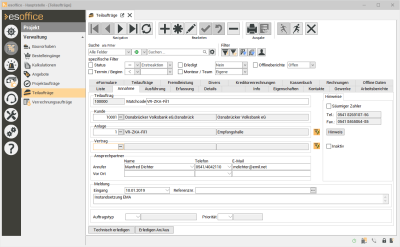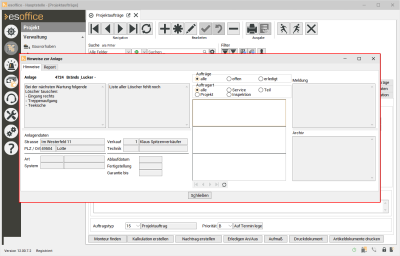Annahme
Auf dem Register
Kunde / Vertrag
Kunde
Wählen Sie einen Kunden aus den Kundenstammdaten aus. Wird der Teilauftrag aus einem anderen Vorgang heraus angelegt, können die Kundendaten bereits aus dem übergeordneten Vorgang gefüllt worden sein. Eine Änderung ist noch möglich.
Kennzeichnung 'Säumige Zahler' / Inaktiv
Wurde in der Kalkulationsbearbeitung ein Kunde ausgewählt, der als säumiger Zahler in den Kundenstammdaten gekennzeichnet ist, wird der Kundenname hier in der Auftragsbearbeitung in roter Schrift angezeigt. Zusätzlich ist die Option Säumiger Zahler auf dem Unterregister Hinweise aktiviert.
Das Anzeigefeld Säumiger Zahler ist hierbei nur ein Informationsfeld und gibt Auskunft über die Angabe unter Office | Kunden | Faktura, ob der Kunde seine Rechnungen innerhalb der gesetzten Fristen begleicht.
Anlage
In diesem Eingabefeld können Sie eine Anlage hinterlegen, die ggf. zu diesem Auftrag gehört.
Bei der Auswahl einer Anlage kann auch automatisch der zuständige Monteur (zuständiger technischer Mitarbeiter) aus der Anlage mit in den Auftrag übernommen werden. Ob der zuständige Monteur automatisch bei der Anlage eines neuen Serviceauftrags aus der zugehörigen Anlage übernommen wird, hängt von den Grundeinstellungen ab.
Die eingeschaltete Filterschaltfläche ![]() hinter der Anlage bezieht sich auf den eingetragenen Kunden. Bei aktiviertem Filter (Schaltfläche farbig hinterlegt) stehen Ihnen nur noch die Anlagen des selektierten Kunden zur Auswahl.
hinter der Anlage bezieht sich auf den eingetragenen Kunden. Bei aktiviertem Filter (Schaltfläche farbig hinterlegt) stehen Ihnen nur noch die Anlagen des selektierten Kunden zur Auswahl.
Vertrag
Wählen Sie einen Vertrag zum Auftrag aus. Als Vorgabe werden Ihnen nur Verträge zum Kunden / zur Anlage zur Auswahl angeboten.
Die eingeschaltete Filterschaltfläche ![]() hinter dem Vertrag bezieht sich auf den eingetragenen Kunden / Anlage. Bei aktiviertem Filter (Schaltfläche farbig hinterlegt) stehen Ihnen nur noch die Verträge des selektierten Kunden zur Auswahl.
hinter dem Vertrag bezieht sich auf den eingetragenen Kunden / Anlage. Bei aktiviertem Filter (Schaltfläche farbig hinterlegt) stehen Ihnen nur noch die Verträge des selektierten Kunden zur Auswahl.
Wird ein Vertrag in blauer Schrift dargestellt, ist dieser Vertrag als Inaktiv markiert worden.
Unterregister 'Hinweise'
Zusätzlich wird auf dem Unterregister Hinweise noch die Telefonnummer des Kunden aus den Kundenstammdaten angezeigt (die hier angezeigte Telefonnummer kann bei vorhandener Tapi-Funktionalität zum Wählen verwendet werden), sowie die Schaltfläche Hinweis.
Die Schaltfläche Hinweis ist bei allen Auftragsarten auf dem Register Annahme sichtbar. Mit dieser Schaltfläche haben Sie die Möglichkeit, bestimmte Einträge aus der Anlagenverwaltung angezeigt zu bekommen. Die Schaltfläche ist aktivierbar, wenn eine Anlagennummer gesetzt ist und mindestens ein offener Auftrag (< > dem aktuell gewählten) existiert oder eins der Felder Info1 oder Info2 der Anlage gefüllt ist.
Wenn die Option Hinweis bei Auftragsannahme in der Anlage eingeschaltet ist, wird die Schaltfläche Hinweis mit roter Schrift angezeigt.
Betätigt man die Schaltfläche, wird Fenster Hinweise zur Anlage und zum Vertrag angezeigt. In diesem Fenster werden die zwei Informationsfelder und eine Liste aller offenen Aufträge je Auftragsart angezeigt.
Um einen Auftrag weiter zu vervollständigen, können auf der unteren Hälfte des Register Annahme nun noch weitere Angaben getätigt werden.
Bereich 'Ansprechpartner'
Hier haben Sie die Möglichkeit den Anrufer aus der Liste der Ansprechpartner des jeweiligen Kunden einzutragen, sowie ein etwaiges abweichendes Eingangsdatum für den Auftrag anzugeben.
Gibt es für den Techniker vor Ort noch einen abweichenden Ansprechpartner kann dieser ebenfalls ausgewählt werden.
In beiden Feldern können auch direkt Namen und Kontaktdaten erfasst werden, die nicht als Ansprechpartner beim Kunden hinterlegt sind.
Bereich 'Meldung'
Im Bereich Meldung können Sie im Memofeld (Aufruf durch einen Doppelklick) nähere Angaben zu dem jeweiligen Auftrag hinterlegen.
Eingang
Wählen Sie hier das Datum des Auftragseingangs Auswahlfeld
Referenznr.
In dieses Feld kann eine beliebige Referenznummer manuell hinterlegt werden oder Sie wählen einen bereits angelegten Auftrag als Referenzauftrag aus.
Über die Explorerschaltfläche mit den drei Punkten kann die Liste aller Aufträge (Projekt-, Teil-, Service-, oder Inspektionsaufträge) geöffnet werden. Hier können Sie auch einen Auftrag mit einer hinterlegten Referenznummer auswählen. Diese wird dann in dieses Feld übernommen.
Auftragstyp
Bestimmen Sie außerdem den Auftragstyp (angelegt in den Auftrags-Referenzen) für diesen Auftrag.
Auftragstypen dienen der näheren Klassifizierung der verschiedenen Auftragsarten.
Zugeordnet werden die Auftragstypen in der jeweiligen Auftragsbearbeitung auf dem Register Annahme.
Auftragstypen werden unter Einstellungen | Referenzen - Projekte | Auftragsreferenzen | Auftragstypen definiert.
Priorität
Im Bereich Priorität definieren Sie die Wichtigkeit des jeweiligen Auftrags. Vergeben Sie hier eine Priorität aus den angelegten Prioritäten in den CAS-Referenzen.
Prioritäten werden unter Einstellungen| Referenzen - Office | CAS-Referenzen | Prioritäten angelegt.
Funktionen
Technisch erledigen
Dieser Kontextmenüeintrag bzw. diese Schaltfläche wird nur angezeigt, wenn unter Einstellungen | Allgemein | Auftragsarten - Parameter I - Bereich 'Auftragsstatus für ...' ein Statuswert für Technisch erledigt (Auftragsart:
Durch Anklicken der Schaltfläche oder Ausführen des Menüeintrags wird der hinterlegte Auftragsstatus eingetragen. Ist im Datumsfeld Technisch erledigt am (Register Ausführung) noch kein Wert hinterlegt, so wird das aktuelle Datum eingetragen. Sollte schon ein Datum angegeben sein, bleibt dieses erhalten.
Erledigen An / Aus
Über diese Schaltfläche haben Sie die Möglichkeit, Ihre Aufträge als erledigt zu kennzeichnen und bereits abgeschlossene Aufträge wieder zu öffnen. Damit ist es möglich, sie noch im Nachhinein zu ändern.
Für diese Funktion wird die Berechtigung 99 - Aufträge wieder öffnen benötigt.
Wird ein Auftrag über diese Schaltfläche abgeschlossen bzw. wieder geöffnet, so werden automatisch das Änderungsdatum und die dazugehörige Personalnummer auf dem Register Details gesetzt und gegebenenfalls aktualisiert.
Darüber hinaus erfolgt beim Setzen eines Auftrags auf Unerledigt eine Abfrage, ob das Datum Erledigt am gelöscht werden soll. Damit kann das Erledigt Datum erhalten bleiben, wenn zum Beispiel nur vergessene Buchungen auf einen eigentlich schon erledigten Auftrag nachgeholt werden sollen.